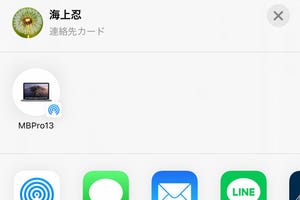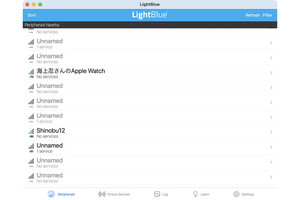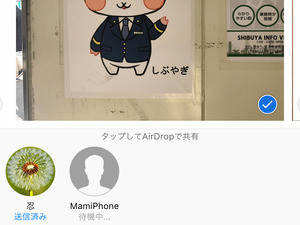連絡先や写真などのデータ/ファイルを送受信するときに便利な「AirDrop(エアードロップ)」。インターネット回線を使わないからパケットを節約できるうえ、転送先はリストの中から選ぶだけというわかりやすさがウケています。送受信できるのはiPhoneやMacなどApple製デバイスに限られるものの、ぜひ使いかたをマスターしておきたい機能のひとつです。
しかし、データを送信しようとAirDropの画面に移ったものの、待てど暮らせど相手のアイコンが現れないことがあります。原因はさまざまですが、まずは以下の3点を確認してみましょう。
まず確認すべきは、BluetoothとWi-Fiの両方が有効になっていること。コントロールセンター左上の欄にあるそれぞれのアイコンが青く表示されていればOKです。白い場合はタップして青に変えましょう。なお、Wi-Fiアクセスポイントに接続しているかどうかは関係ありません。
次のチェックポイントは「公開範囲」。データを送りたい相手が自分の情報を連絡先に登録していない場合、相手のアイコンはAirDrop画面に現れません。だから相手に自分の情報を登録してもらうか、AirDropの公開範囲を「すべての人」に変更してもらいましょう。公開範囲の変更は、コントロールセンター左上の領域から実行できます。
なんらかの原因でBluetooth/Wi-Fiに問題が生じた可能性も考えられます。その場合、『設定』→「Bluetooth」(またはWi-Fi)画面にあるスイッチをいちどオフにしたあと、再びオンにしてみましょう。Bluetooth/Wi-Fiを支えるシステムプログラムが再起動され、AirDropも正常に動作し始めるかもしれません。AirDropは送受信する両方の通信状態が正常でなければならないため、データを送りたい相手にも同じ作業を依頼しましょう。
-
AirDropしたいのに相手が候補に現れない!?